目录
简介#
本文档说明了如何使用Windows环境安装GNS3。你将学到如何:
- 下载所需的软件
- 安装必备软件和可选软件
支持的操作系统#
GNS3支持以下Windows操作系统:
- Windows 7 SP1(64位)
- Windows 8(64位)
- Windows 10(64位)
- Windows Server 2012(64位)
- Windows Server 2016(64位)
注意:本指南未讨论32位版本。对于32位CPU或更旧的操作系统,请阅读此文档。
最低要求#
以下是Windows GNS3环境的最低要求:
| 项目 | 需求 |
|---|---|
| 操作系统 | Windows 7(64位)或更高版本 |
| 处理器 | 2个或更多逻辑核心 |
| 虚拟化 | 需要虚拟化扩展。您可能需要通过计算机的BIOS启用它。 |
| 记忆 | 4 GB内存 |
| 存储 | 1 GB可用空间(Windows安装小于200 MB)。 |
| 补充说明 | 您可能需要用于操作系统和设备映像的其他存储。 |
重要
此处列出的硬件要求是小型GNS3环境的最低要求。如果要使用许多设备创建复杂的环境,则硬件需求将增加。
推荐要求#
以下是Windows GNS3环境的建议要求:
| 项目 | 需求 |
|---|---|
| 操作系统 | Windows 7(64位)或更高版本 |
| 处理器 | 4个或更多逻辑内核-AMD-V / RVI系列或Intel VT-X / EPT |
| 虚拟化 | 需要虚拟化扩展。您可能需要通过计算机的BIOS启用它。 |
| 记忆 | 16 GB RAM |
| 存储 | 具有35 GB可用空间的固态驱动器(SDD) |
| 补充说明 | 虚拟化设备需要占用大量处理器和内存。更多更好,但配置正确的设备将胜过RAM和处理能力。 |
建议在小型GNS3环境中使用此处列出的硬件要求。如果要使用许多设备创建复杂的环境,则硬件需求将增加。
优化的要求#
以下是Windows GNS3环境的最佳要求:
| 项目 | 需求 |
|---|---|
| 操作系统 | Windows 7(64位)或更高版本 |
| 处理器 | 酷睿i7或i9英特尔CPU / R7或R9 AMD CPU / 8个或更多逻辑内核-AMD-V / RVI系列或英特尔VT-X / EPT |
| 虚拟化 | 需要虚拟化扩展。您将需要通过计算机的BIOS启用此功能。 |
| 记忆 | 32 GB内存 |
| 存储 | 具有80 GB可用空间的固态驱动器(SDD) |
| 补充说明 | 虚拟化设备需要占用大量处理器和内存。越多越好,但正确配置的设备会胜过RAM和处理能力。 |
如果要使用许多设备创建复杂的环境,则硬件需求将增加。
影片#
下载GNS3多合一安装程序#
请按照以下步骤将GNS3下载到您的MAC。使用网络浏览器,浏览到https://gns3.com并单击免费下载链接:
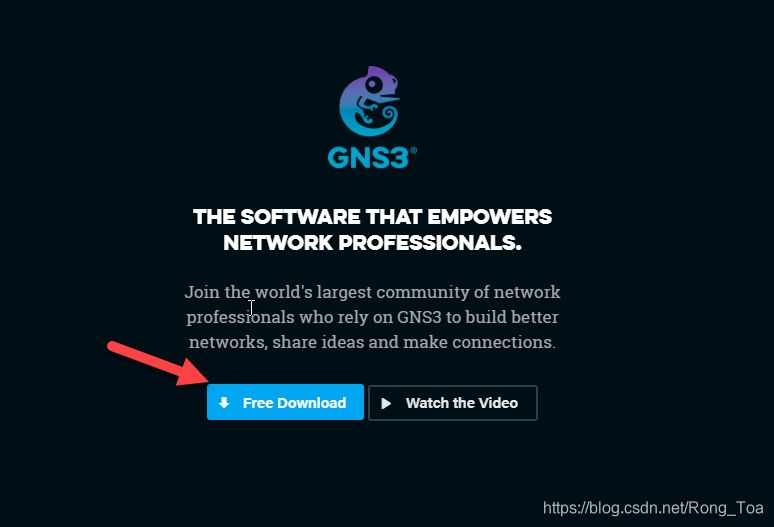
如果您尚未在GNS3网站上注册,请创建一个帐户,然后单击“创建帐户并继续”:
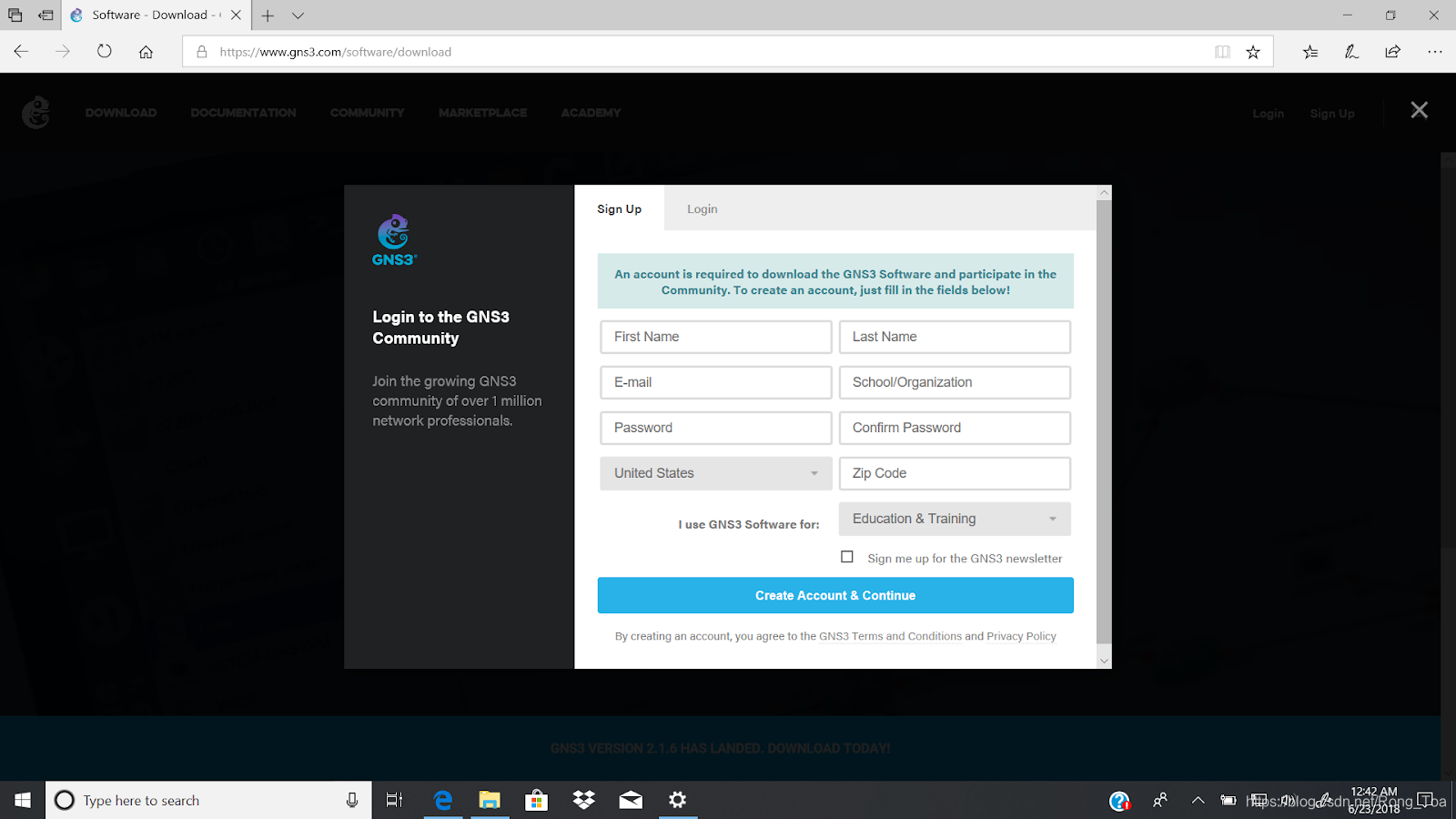
或者,如果您已经有一个帐户,请单击“登录”,填写您的详细信息,然后单击“登录并继续”:
登录后,将提示您选择要下载的GNS3版本。在本指南中,我们将选择Windows安装。单击下载按钮以下载GNS3多合一软件包。
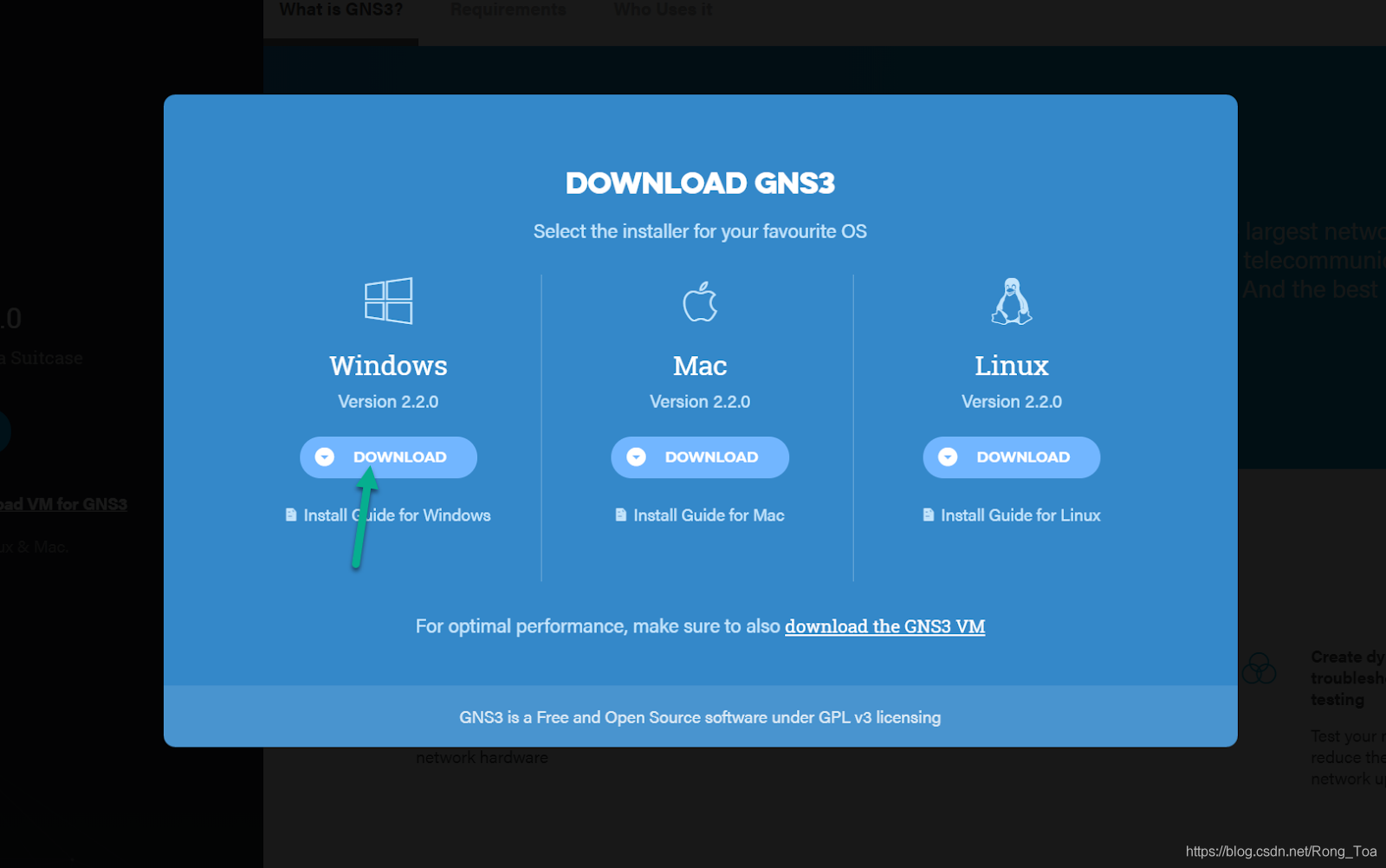
GNS3可执行文件的大小约为85MB。下载所需的时间取决于您的Internet连接速度。
下载的GNS3文件是可执行的Windows文件。如果您在下载时遇到问题,请确保您的安全策略(例如防火墙和防病毒规则)允许下载.exe文件。
GNS3多合一软件包将自动下载到您的PC。
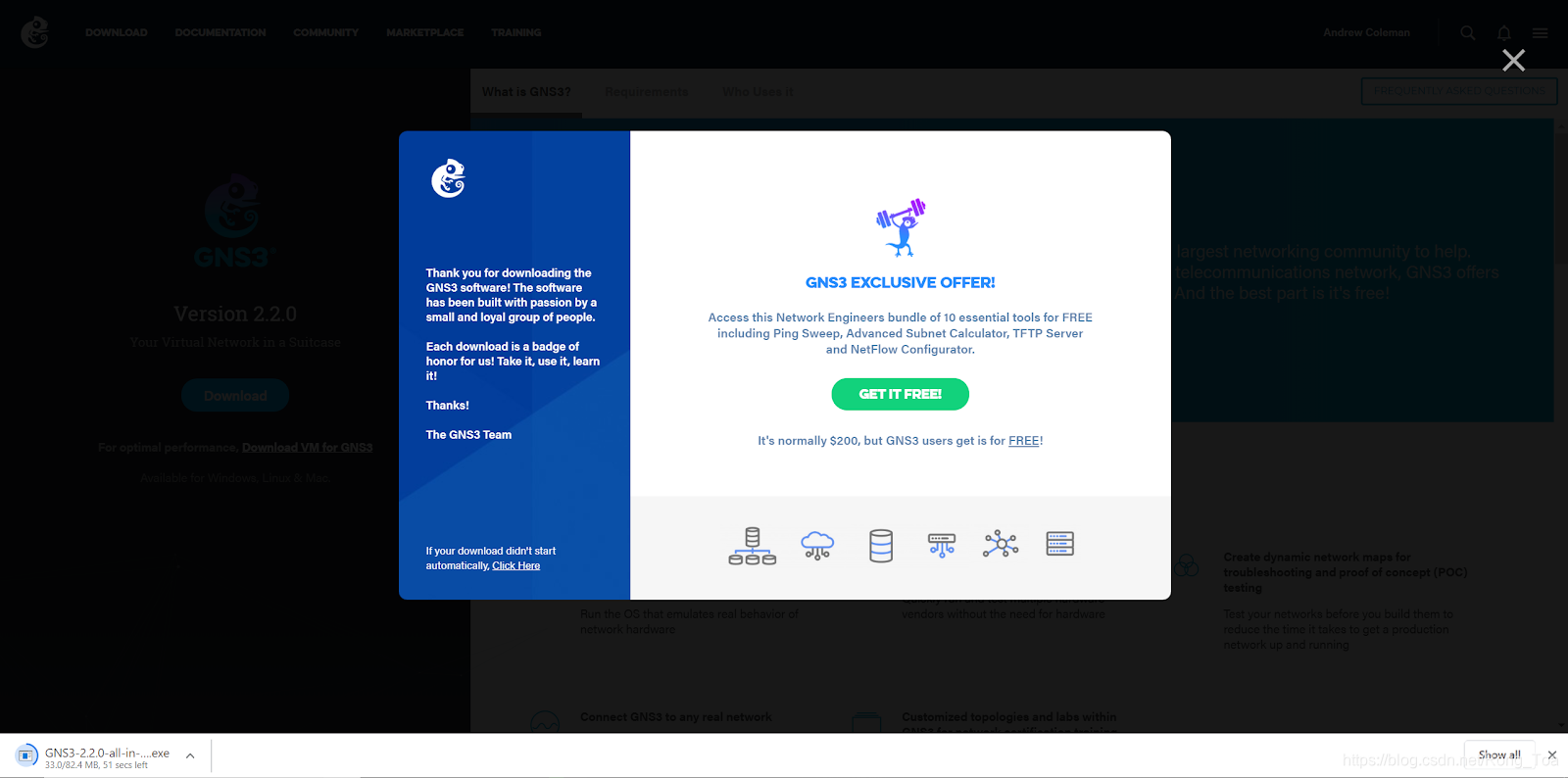
您还可以选择下载免费版本的SolarWinds Network Engineers Toolkit(这是完整Pro版本的子集)。
安装GNS3 #
请按照以下步骤在本地Windows PC上下载GNS3。
本指南仅讨论本地Windows安装(Dynamips)。如果您使用的是GNS3 VM,请参阅GNS3 VM安装指南。
在Windows资源管理器中导航到“下载”文件夹,然后双击GNS3-2.2.0-all-in-one-regular.exe文件:
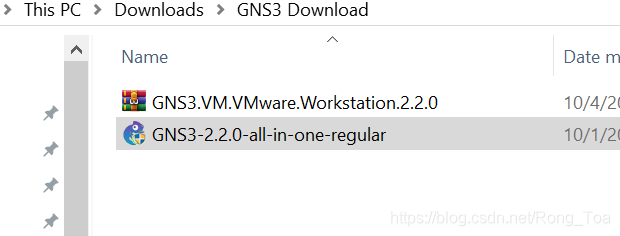
如果已将浏览器配置为将文件下载到默认下载目录的其他目录,请在该目录中查找GNS3-2.2.0-all-in-one-regular.exe文件(或下载的文件版本)。
如果显示,请单击“运行”按钮以开始GNS3安装(无法对此进行UAC提示的屏幕截图,但允许继续安装)
GNS安装过程将运行多个安装向导。如果该进程似乎已停止,请检查是否已打开其他窗口在等待您的输入。
显示GNS3安装向导。单击下一步>开始安装:
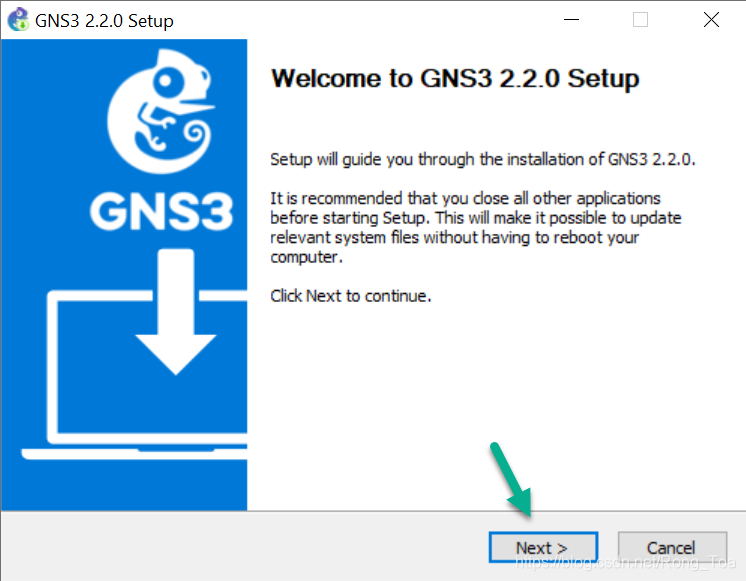
GNS3是根据GNU通用公共许可证版本3发行的免费开源软件。请阅读许可协议,如果您同意其中的内容,请单击“我同意”按钮以继续安装:
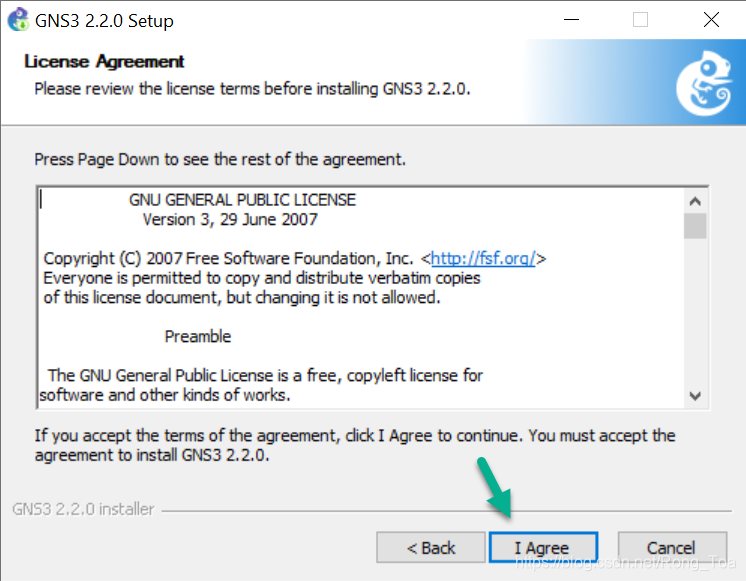
选择GNS3快捷方式的“开始菜单”文件夹。默认为GNS3文件夹。单击下一步>继续安装:
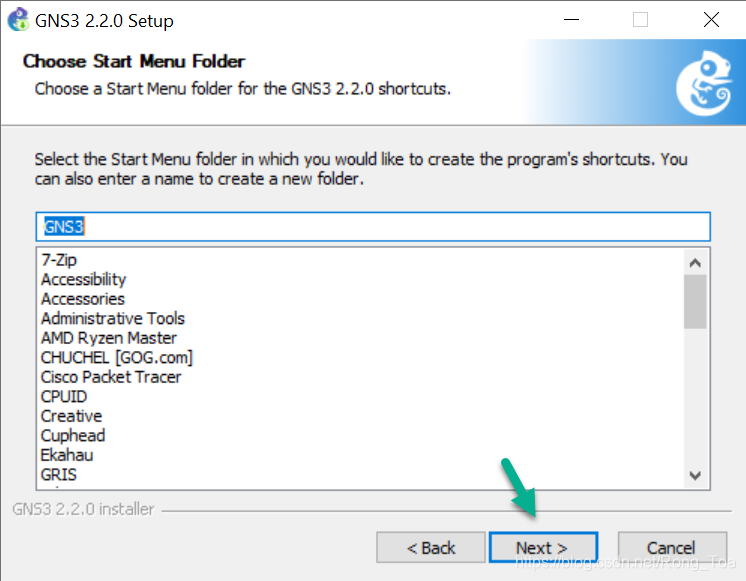
GNS3捆绑了各种必备软件和可选软件。默认情况下,将选择大多数软件进行安装,但是您可以决定仅安装特定软件。
如果不确定,请将所有软件选择保留为默认选择,然后单击下一步>继续安装:
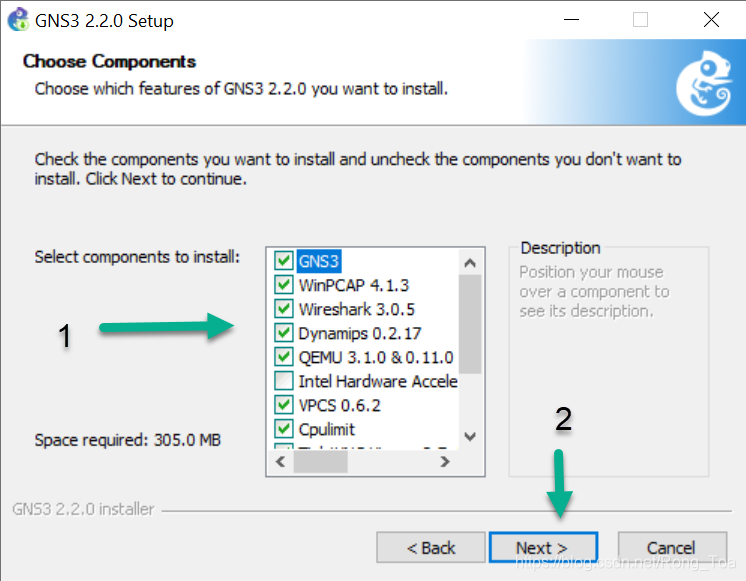
Windows 10的最新版本与WinPcap有关。如果Wireshark尝试在GNS3拓扑中使用时挂起,请考虑改用Npcap。可以在本文档的下方找到说明。
这是软件的简要说明:
| 项目 | 需要 | 描述 |
|---|---|---|
| WinPCAP | 需要 | 将GNS3连接到您的计算机网络所必需。由Cloud和NAT节点使用,以允许您的项目与外界通信。 |
| NP帽 | 可选的 | WinPCAP的现代替代产品可以解决Win10的问题,但未经过WinPCAP的测试。如果不使用WinPcap使用Npcap,请选择“ WinPcap API兼容模式”选项来安装Npcap。如果未选择该选项,则Npcap可以与WinPcap共存。 |
| Wireshark | 推荐的 | 允许您捕获和查看节点之间发送的网络流量。 |
| Dynamips | 需要 | 使用Cisco路由器运行GNS3的本地安装时需要。仅在要专门使用GNS3 VM时才取消选择。 |
| QEMU 3.1.0和0.11.0 | 可选的 | 一种用于模拟完整计算机的计算机模拟器,例如可以是Linux。为了支持旧的ASA设备,安装了较旧的Qemu版本0.11.0。建议改用GNS3 VM。 |
| VPCS | 推荐的 | 一个非常轻巧的PC模拟器,支持ping和traceroute等基本命令 |
| Cpulimit | 可选的 | 在某些情况下(例如,使用旧的ASA设备),用于避免QEMU使用100%的CPU(运行时) |
| GNS3 | 需要 | 核心的GNS3软件。这始终是必需的。 |
| TightVNC查看器 | 推荐的 | 用于连接到设备图形用户界面的VNC客户端。 |
| 太阳能腻子 | 推荐的 | 新的默认控制台应用程序。 |
| 观看者 | 推荐的 | 预装有qemu-spice的Qemu桌面VM的备用显示器。 |
| 英特尔硬件加速管理器(HAXM) | 可选的 | 仅在不使用Hyper-V的具有Intel CPU(且已启用VT-X)的系统上可用。用于Android仿真以及QEMU的硬件加速。 |
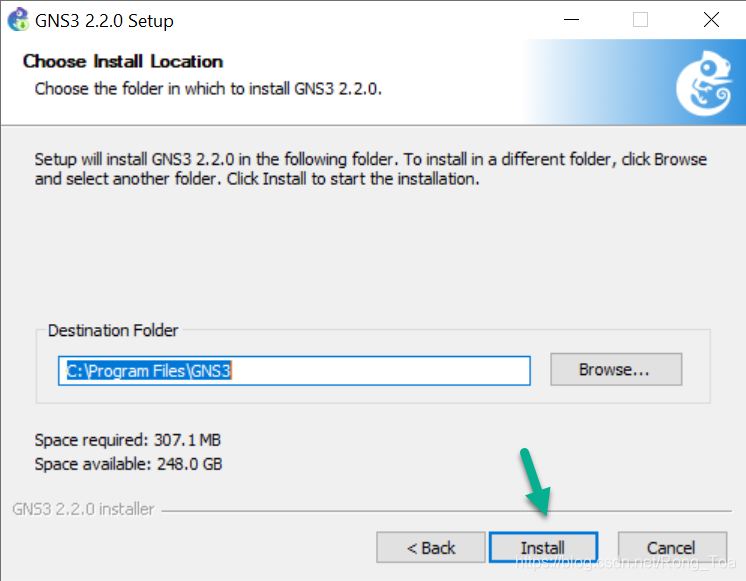
选择安装位置。默认位置是C:\Program Files\GNS3。然后点击安装:
显示的输出将取决于您选择安装的内容。
- 如果您是GNS3的新手,并且这是新安装,请转到下一步。
- 有关WinPCAP安装说明,请转到下一步。
- 有关Wireshark安装说明
- 对于SolarWinds Response Time Viewer安装说明
- 对于GNS3安装说明
如果已安装WinPcap,则会显示警告消息。不必重新安装WinPcap。如果您不想重新安装WinPcap,请单击“取消”,然后直接转到下一步。单击“确定”继续重新安装WinPcap:
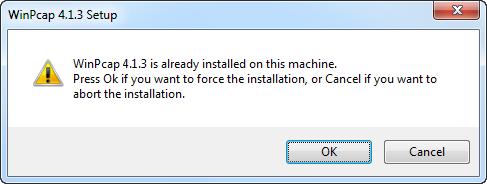
显示WinPcap安装向导。单击下一步>继续安装:
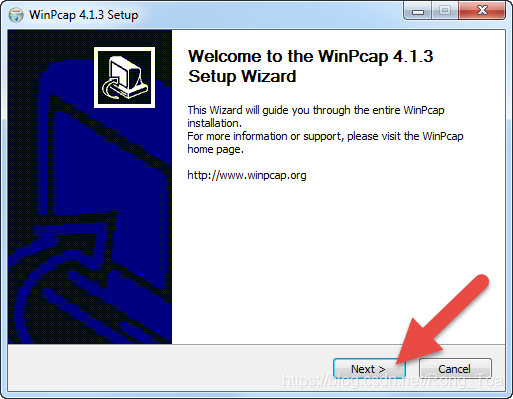
显示WinPcap许可协议。阅读协议,如果同意,请单击“我同意”按钮以继续安装:
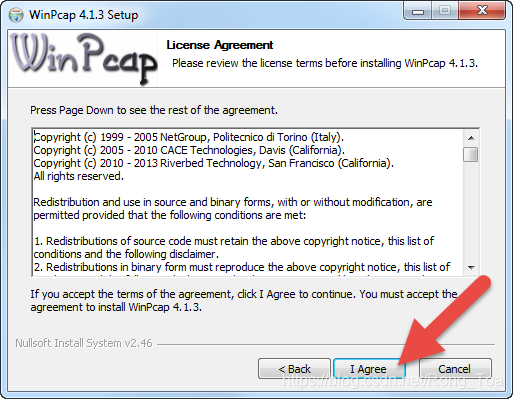
选中复选框在启动时自动启动WinPcap驱动程序,然后单击Install:
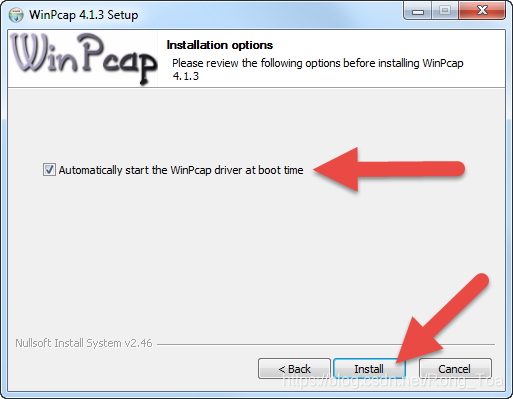
WinPcap安装继续。单击完成以完成安装:
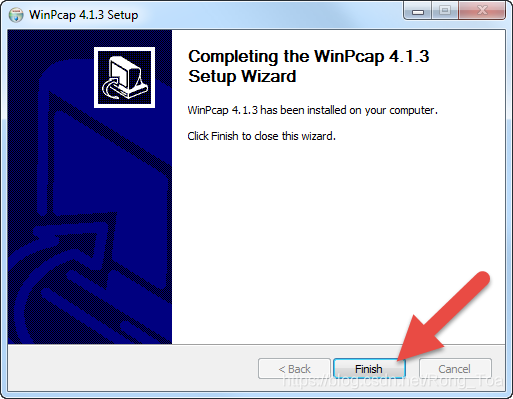
如果选择应安装Wireshark,则GNS3安装软件将下载Wireshark安装文件。等待过程完成:
然后,GNS3将执行无提示安装Wireshark。等待过程完成:

一旦安装了核心GNS3软件(和任何可选的选定项目),请单击下一步。
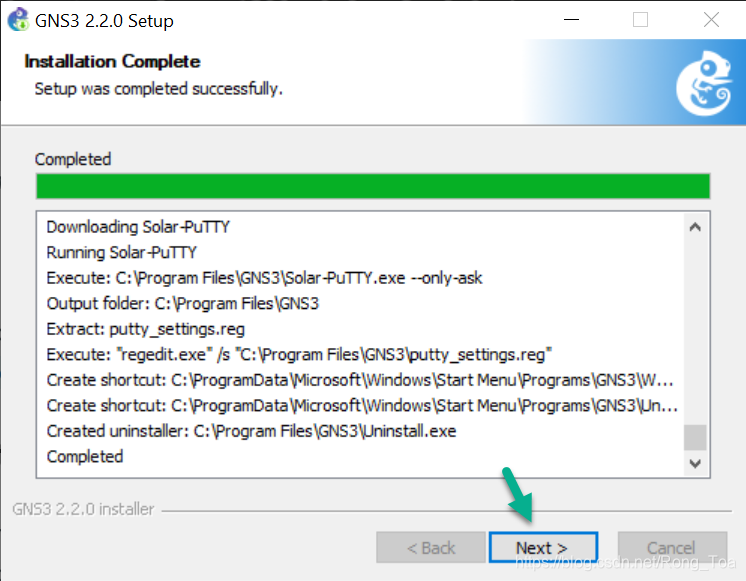
可选:如果您有兴趣,请安装Solarwinds标准工具集。这是免费评估(价值200美元)。否则,选择否,然后单击下一步>继续:
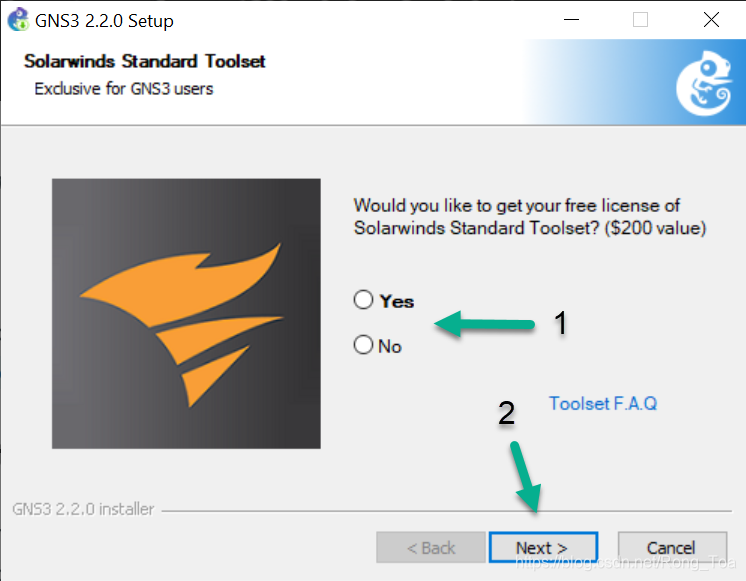
如果选择下载标准工具集,则将重定向到Solarwinds上的网页,在该网页上输入注册信息,以便下载该软件:
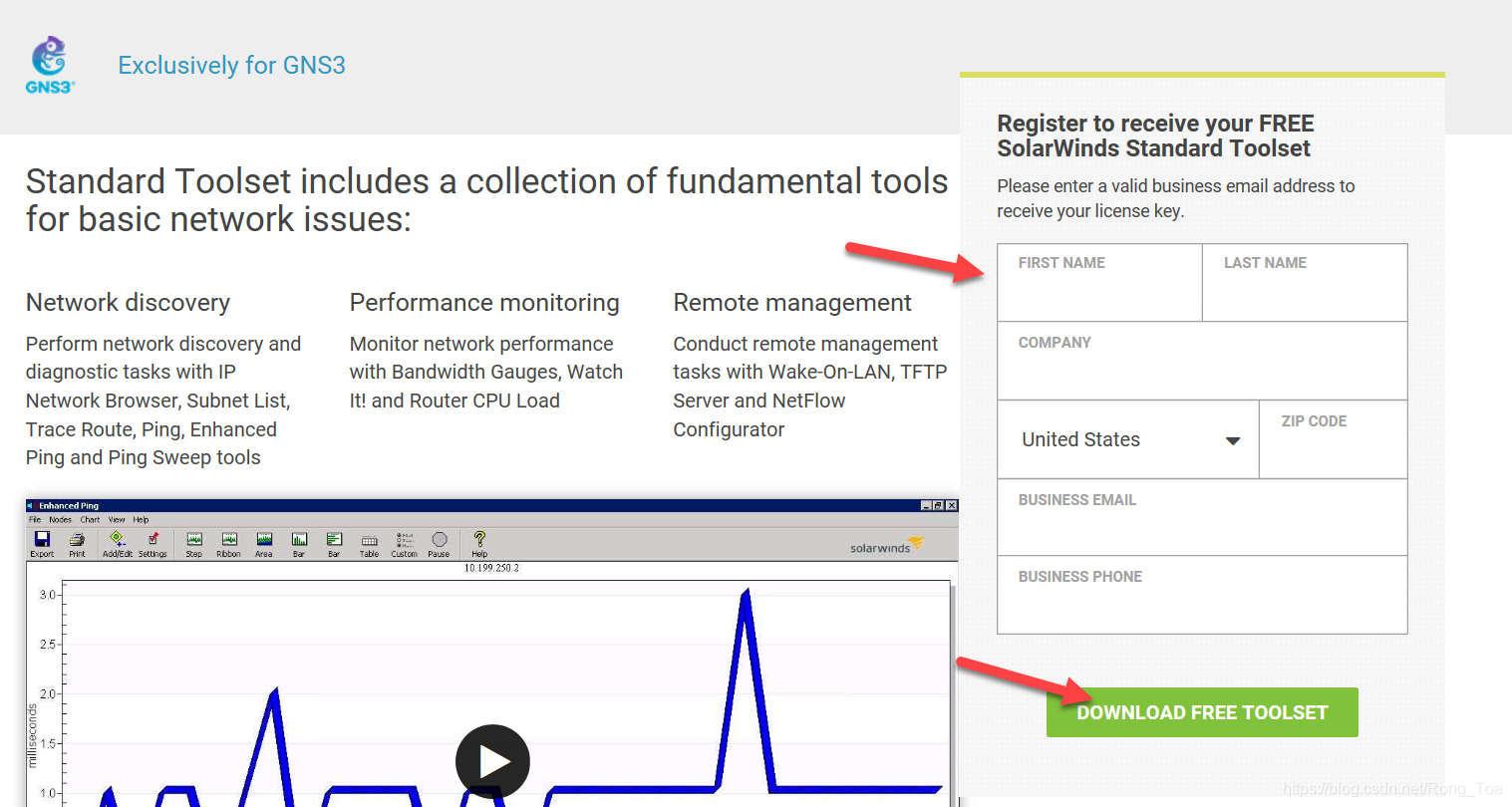
注册并单击“下载免费工具包”链接后,您将被重定向到一个信息页,要求您检查电子邮件,以及有关如何激活标准工具集许可证的说明:
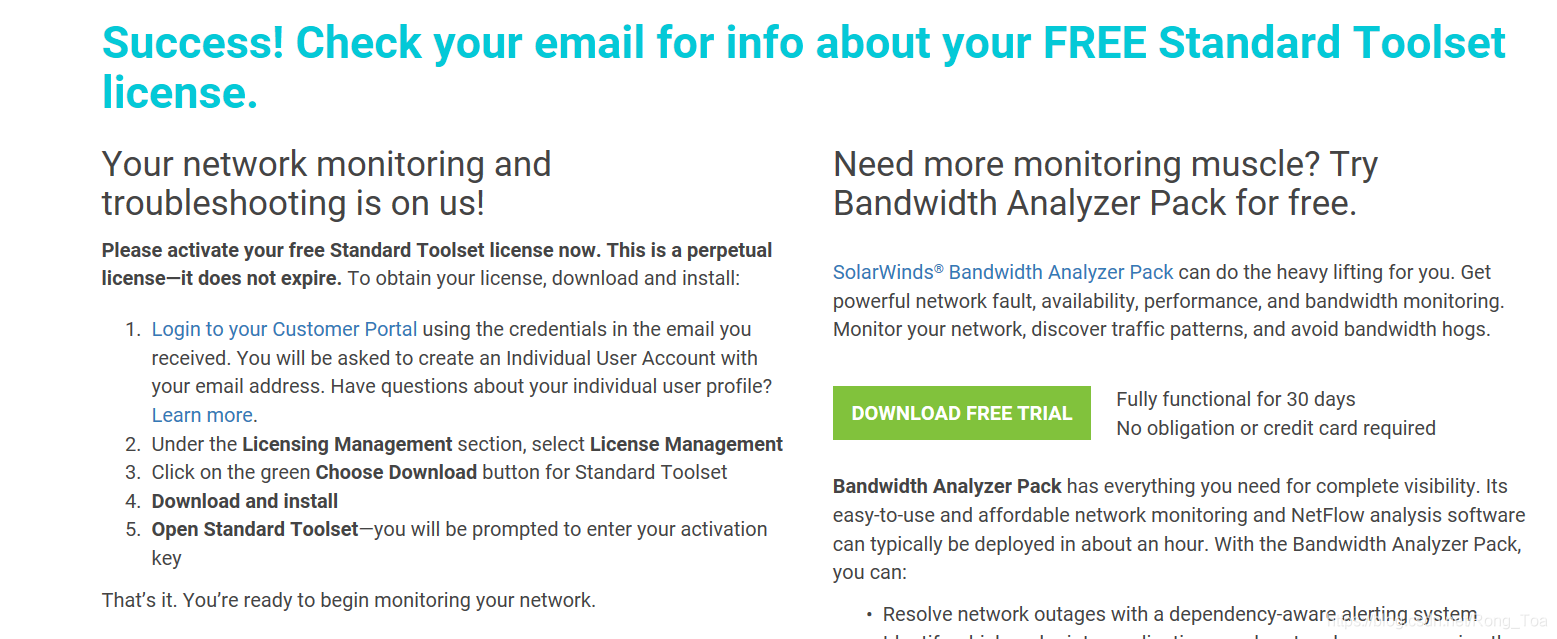
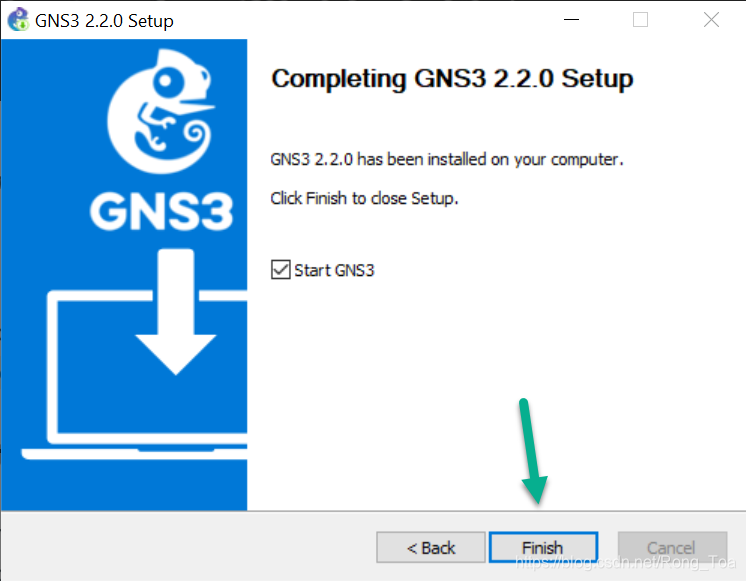
恭喜你!您已成功安装GNS3。将打开一个浏览器窗口,显示其他帮助和选项。使“启动GNS3”复选框保持启用状态,然后单击“完成”以完成GNS3安装。单击此处以获取使用安装向导配置和使用本地服务器的演练。
如果您打算使用GNS3-VM来运行设备,请在任务栏中将此窗口保持打开状态并最小化,然后首先导入GNS3-VM(请单击此处查看那些步骤),然后返回完成导入GNS3-VM后,执行此步骤。
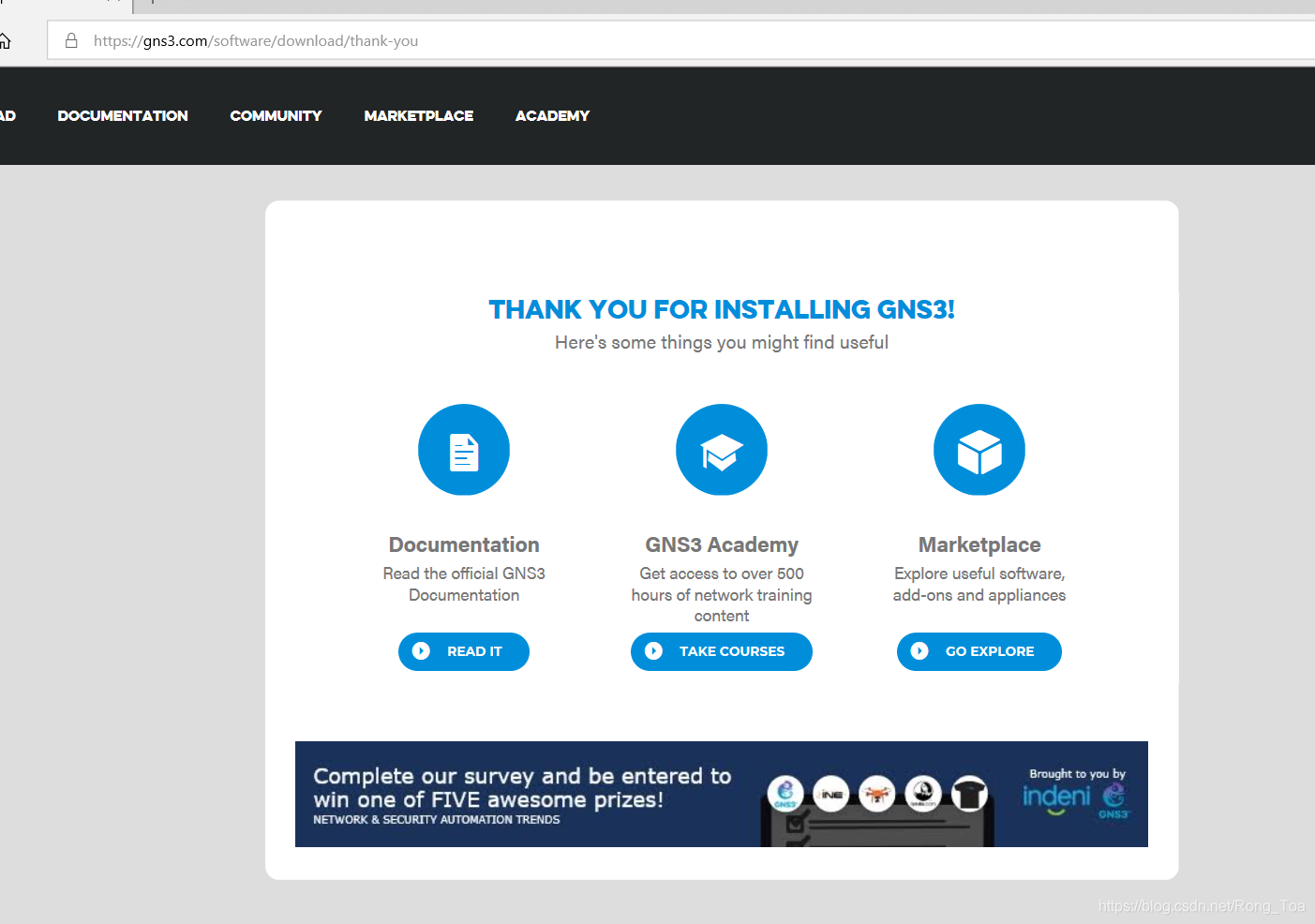
如果您正在运行具有最新更新的Win10,并且在尝试初始化接口时遇到Wireshark挂起的问题,那么值得一试最新的Npcap。
首先,卸载WinPcap并重新启动。接下来,要么重新运行GNS3多合一安装程序(ncap v0.9982作为可选安装),要么打开您的Web浏览器并导航到www.nmap.org/npacp/。
向下滚动页面一点,寻找最新版本(截至2019年10月7日为v0.9983):
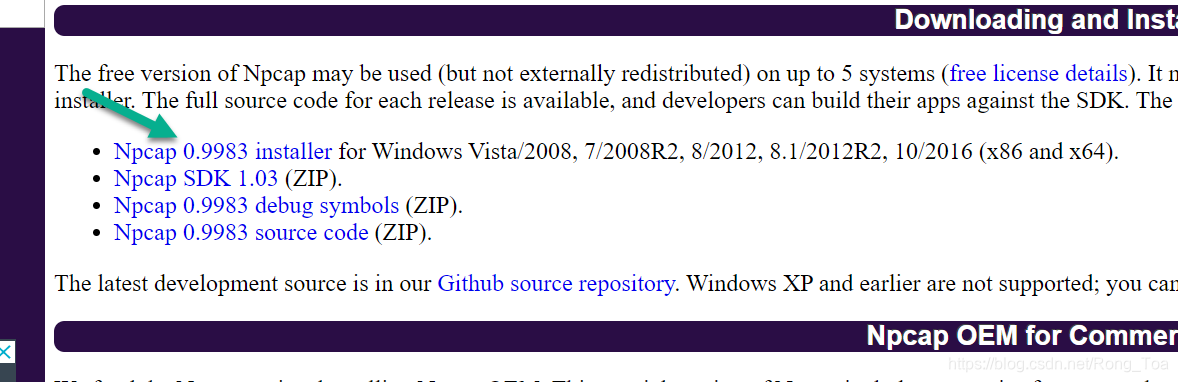
使用WinPcap安装Npcap时,请确保在完成安装之前启用“ WinPcap API兼容模式”选项:

单击“安装”,然后最后一次重新启动Windows。
如果您确实还希望安装WinPcap,请确保未选择“ WinPcap API兼容模式”,以便它们可以共存。
如果您希望在安装GNS3之前先安装Npcap,则可以随意这样做。只需确保取消选择在GNS3安装过程中安装WinPcap和Npcap的选项即可
如果您从gns3.com下载了GNS3 AIO安装程序,那么Solar-Putty现在是Windows中GNS3的新的默认终端仿真应用程序(请参阅注释3)。在GNS3安装过程中,如果您选择安装Solar-Putty,则会提示您接受许可协议和隐私声明:
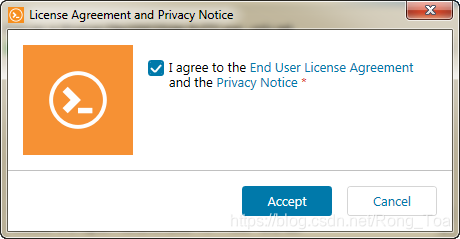
点击“接受”后,系统将提示您输入有效的电子邮件地址:
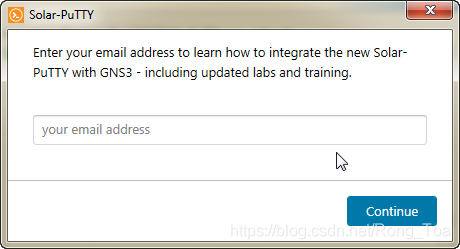
单击继续将完成安装的这一部分,并带您回到主要的GNS3安装。现在,除非您选择选择其他控制台应用程序,否则Solar-Putty将成为默认的控制台应用程序,方法是在主GNS3 GUI中单击“编辑”->“首选项”->“ GNS3->控制台”:
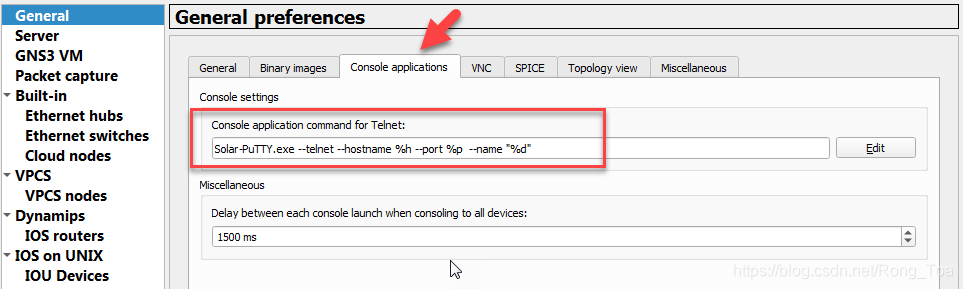
David Bombal在线上有一些视频,总体上显示Solar-Putty,以及您可以进行的配置更改:
- 视频:https://www.youtube.com/watch?v = 3utfGQyQOkA
- 视频:https://www.youtube.com/watch?v = iuev1Hyc-f4
- 视频:https://www.youtube.com/watch?v = mQKbXMIxHSk
- 视频:https://www.youtube.com/watch?v = Q2TnxcJa0wI
- 视频:https://www.youtube.com/watch?v = shoDldraAsE
GNS3以及各种版本的GNS3 VM和源代码也可以从Github下载。这在Windows GNS3 AIO安装的版本并没有默认包括太阳能腻子,并且将使用原来的腻子来代替。
如果愿意,您仍然可以将Solar-PuTTY与GNS3一起用作终端仿真器,方法是直接从SolarWinds下载。它仍然可以免费使用(需要注册)。它将以.zip存档下载。然后,您可以从.zip存档中提取Solar-PuTTY可执行文件,然后将该文件复制/粘贴到GNS3主安装目录中
(C:\Program Files\GNS3 by default)。在GNS3 GUI中,单击Edit-> Preferences-> GNS3-> Console,然后从下拉菜单中选择Solar-PuTTY,使其成为默认的终端仿真器。







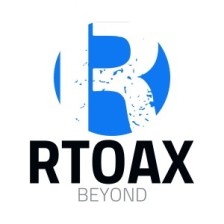













 2038
2038











 被折叠的 条评论
为什么被折叠?
被折叠的 条评论
为什么被折叠?








